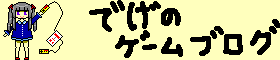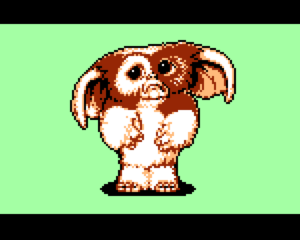アーケードコントローラを静音パーツを使ってカスタムしてみました!
僕はよく格闘ゲームを好んでプレイするわけでありますが、昔からゲームセンターでゲームをしていたせいか、格闘ゲームに関してはアーケードコントローラ(アーケードスティック、以下アケコン)で無いとうまくプレイ出来ないのですね。普通のコントローラの十字キーとかでコマンドを入力していると、すぐに親指が痛くなってしまう貧弱な指でして。
ボタンに関しても、最近の格闘ゲームはボタンずらし押しとか、ボタン押しっぱなしにするとかの必殺技が結構あったりするのでアーケードコントローラのボタンの方が感覚的にやりやすいのですね。ボタン同時押しに関しては通常のコントローラでも同時押し設定でLRボタンとかに設定できるので問題ないのですが。
投げ技を使うキャラとかも、コマンドが一回転なんかがよくあるので、そういったコマンドも十字キーだと入力するのが辛いのですよ、精度的にも、親指の皮的にも。
ということでアケコンを好んで使う僕ですが、どうしても操作するとレバーがガチャガチャとうるさかったりボタンもペチペチと景気よく鳴り響くので、自宅に同居住人なんかがいるとそれはもううるさく感じることが多いと思うのですね。僕もなるべく夜中は使用を控えるような状態でプレイしていました。
同居人が家族とかならまだ理解が得られるかもしれませんが、防音仕様でないアパートで一人暮らししていて隣から壁ドンされた、なんてなったら使用を辞めなければいけませんからね。
同居家族も渋々我慢しているだけで、もしかしたら使用を辞めて欲しいと思っているかもしれませんわよ……。
というわけで、僕も遂にアケコンのカスタマイズに手を出してみようかと思い、色々とパーツを購入して静音カスタムというのをやってみました。
今回使用しているのはちゃんとした静音加工されたレバーとか既製品のボタンになります。カスタムベテランだとワッシャーとか、何かしらの部品を使ってボタンに加工したりするみたいなのですが、僕はそういった事はしていませんのでご了承ください。アケコンカスタムを初心者がやってみた、程度に捉えていただけると助かります。
今回使用するアケコン・パーツの紹介

ということで今回は僕が現在使っているこのアーケードコントローラ。『Qanba Obsidian Pearl(クアンバ オブシディアン パール)』になります。こちらを静音カスタムしていきます。
これは結構値段も張る(現在約4万円!)良い代物なんですよ!
カスタムに失敗して使い物にならなくなったらどうしようと思うと正直怖かったです。カスタム自体初めてでしたし。
その一発勝負の根性……嫌いではありませんわよ!
まあ、ただ単にボタンとかレバーの換装だけなので、初めてでも失敗はしないだろうと高を括っていました。もちろん失敗しなかったので、初心者でも行える簡単な作業だなと感じました(小並感
で、今回付け替えるボタンとレバーはこちらになります。


まずはレバーの方から。
こちらはアーケードコントローラのパーツで有名な三和電子さんから発売している『高反発静音ジョイスティック』という商品になります。価格は5、980円でした。
通常のスティックだと、レバーを倒すとカチリとスイッチが反応する音が鳴るのです。なので格闘ゲームとかでコマンドを入力するとレバーを素早く動かしますからその分ガチャガチャと音が鳴り響いてしまうのですね。
しかし静音仕様のこちらのスティックはスイッチのカチカチと反応する音が無くなっているので、通常のスティックに比べて劇的に音が静かになるのです。音が出るのはスティックがアケコン本体のガワにぶつかる音くらいでしょうか。
そしてこちらがボタンです。

なんか龍とかカッコいいフォントで書いてありますがこちらはシールになっていますので剥がせます。購入時に最初から貼ってありました。どんな文字シールが貼られているかはランダムだと思います。

このボタンは『Gamer Finger』さんというメーカーから発売している銀軸ボタンになります。価格は1個880円です。今回8個使うので合計7、040円です。
正確には静音ではないのですが、このボタンの仕様的に通常のボタンに比べて音が出にくいものになっています。
詳しく説明させていただきますと、銀軸ではない通常のボタンの総押し込みストロークは約4ミリ、ボタンが反応するまでの動作ストロークが約2~2.2ミリとなっています。
しかしこちらの銀軸ボタンはというと、総押し込みストロークは3.4ミリ、そして動作ストロークが1.2ミリとなっているのです。
例えば、手を叩く時に距離が離れれば離れるほど大きい音が鳴らせるじゃないですか。近ければその分大きな音を鳴らせなくなりますよね。そんな感じです。
説明が雑すぎではありませんこと……?
理解の早い皆様なら分かっていただけると思いまして!
押し込みストロークが通常のボタンに比べて短いので、結果的に静音になるという事ですね。更に、動作ストロークも通常のボタンに比べて0.8ミリも短くなっているのですね。
例えば、格闘ゲームで対空技、いわゆる昇竜拳など素早くコマンドを入れて対処しなければならない場面で、ほんの少しでもボタンの反応が早ければ出ていた(対空出来てた)、という場面があるかもしれません。それがわずか0.1秒遅かったというものだったなら、このボタンなら可能にしてくれたかもしれない、という事があるかもしれません。
ま、対空技が間に合わなくてもいいじゃないですか、その試合に勝てれば! 気持ちの問題ですよ!
なんですのそのコメント……、そんな事言うなら上記のボタン説明要らないではないですの!
しかし、動作ストロークが短いので、ちょっとボタンを触っただけでも技が暴発する可能性がありますから、ボタンの上に指を軽く置くようなスタイルの方は注意かもしれませんね!
ではお茶を濁したところで、早速アケコンカスタムの解説をさせていただきたいと思います。
レバーの換装!
まずはアケコン本体を再確認していきます。

こちらは先ほどお見せした正面の画像です。レバーやボタンを換装するためには、まずはアケコン本体のカバーを外す必要があります。カバーは裏面にネジ止めされています。

こちらが裏面です。
ネジは6か所で止められており、真ん中上のネジ穴はシールで止められています。このシールは製品保証シールの役割を担っており、こちらを剥がしてしまうとメーカーの保証を受けられなくなってしまうというデメリットがあります。
なので、メーカー保証が受けられなくなってしまうという恐怖を乗り越えた者でなければ、このシールを剥がすわけにはイカンのです。
うおおお! 南無三!(シール剥がし!)
その言葉、使い方合ってませんよね?
何とか強い意志を持ってシールを剥がし、6か所のネジ止めを外していきます。

ネジを外すなど色々と作業をするのにアケコン本体を裏返しにするわけですが、レバーが突起物となるので平で安定して置けないのですね。なので僕は2リットルペットボトル(丸ではなく角ばったやつ)を2本下に置き、安定して置けるようにしています。人によってはガムテープみたいな穴あきのものを用意して、レバーにかぶせるようにする置き方もあるみたいですね。レバーが通るならトイレットペーパーなんかでも代用できそうですね。

で、カバーを外すと内部がお目見えです。線が色々と見えて辟易するかもしれませんが、見た目的にはかなりすっきりとした印象です。
まずは画像の左下辺りに見えるこの部分、
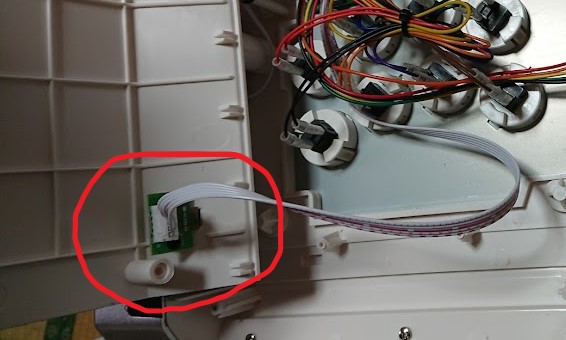
このコネクタがカバーと繋がっているため、外していきます。

次はこのレバー部分を外します。ここもコネクタが繋がっているので、まずは外していきます。コネクタの結合部はツメが付いているので、まっすぐではなく気持ちナナメに外すようにすると抜きやすいと思います。
コネクタを外したら角側4か所のネジ止めも外していきます。このネジを外せばレバー部分は外せるのですが、アケコン外側に飛び出ている部分、レバーボールを外さなければ本体も外せません。

このボールですね。
このボールがアケコン本体に開いている穴よりも大きいので、ボールを外さないとレバー本体も取り外しできません。しかしボールを外そうとただ回しても空回りするので、レバー本体側から空回りしないように固定してからボールを外していきます。

レバー本体には真ん中にマイナスネジがありますのでそこにマイナスドライバーを差し込み固定してボールを外していきます。

取れました。
ちなみにですが、購入した静音レバーにはレバーボールが付いていませんので、この外したボールは再利用するか、もしくはこの機会に新しくレバーボールを用意して交換してもいいかもしれませんね。

コネクタのツメの部分です。形状的にはこんな感じです。折れないように注意したいですね。
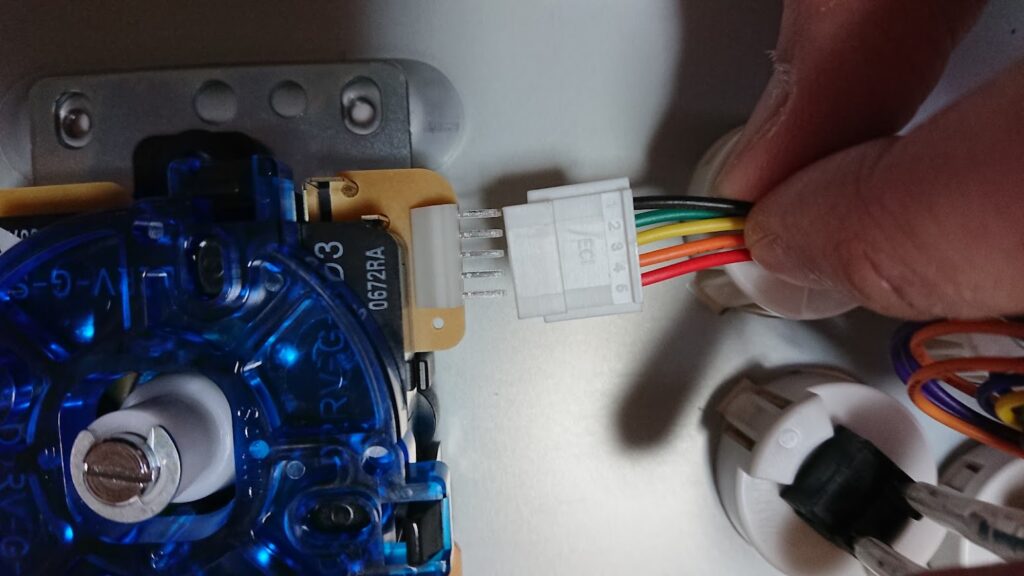
外した時と同じく、ツメ部分がうまくハマるように気持ちナナメに差し込むとイイ感じだと思います。
新しい静音レバー本体のビス止め、ボールも付け直してレバーの取り付けは終了です。やってみればわかると思うのですが、結構簡単です。ガンプラとかミニ四駆とか、そういったものを少しでも作った事のある方なら難なく出来るかと思います。
結構細かいパーツがあるプラモデルは、人型だと関節部分が折れやすい物とかあるので、もしも折れてしまうとその部分のパーツだけ取り寄せ注文するとか結構面倒くさいですよね。
しかしこのアケコンに関しては折れたら保証も効かず替えのパーツも無し! もしも折れたら冷や汗もんだぜ!
なんでそんなに楽しそうなんですの!
ボタンの換装!
お次はボタンの取り外し・取り付けになります。

まず画像を見てもらえるとわかるのですが、各ボタンには2本の端子が刺さっております。まずはこの2本の端子を抜く所から始まります。
しかし気を付けていただきたいのは、端子を抜く時には必ず端子部分(金属部分)を摘まみ引き抜く、という事を意識しないといけません。
端子にカシメられている銅線はコンマ何ミリという凄く細い線が集まったより線なので、線自体をツマんで引き抜こうとしてしまうと簡単に線が切れてしまうと思います。線が切れた場合は、被膜を切って再度新しい端子に結合しなくてはならないというとても面倒な事になってしまうと思うので(その為の道具もそろえなければいけません)、ここは慎重に作業していきましょう。

で、僕も少し甘く見ていたところがあったのですが、この端子はかなりキツめに差し込まれており、そう簡単には引き抜けなかったのです。↑の写真を見てもらえるとわかると思うのですが、ボタンの端子部分に食い込むようになっている形状は、僕もあまり見たことのないものです。アケコンは大体この端子がポピュラーなんですかね。

ということで、多分この食い込み部分を軽く広げてやれば抜きやすくなるだろう、と思いマイナスドライバーで軽くこじりながら端子を上に引き上げると、すんなりと抜けてくれました。あんまり広げ過ぎると付け直す時にゆるゆるになってしまうので、マイナスドライバーで真ん中をこじる時は軽くやるように心掛けた方が良いと思います。
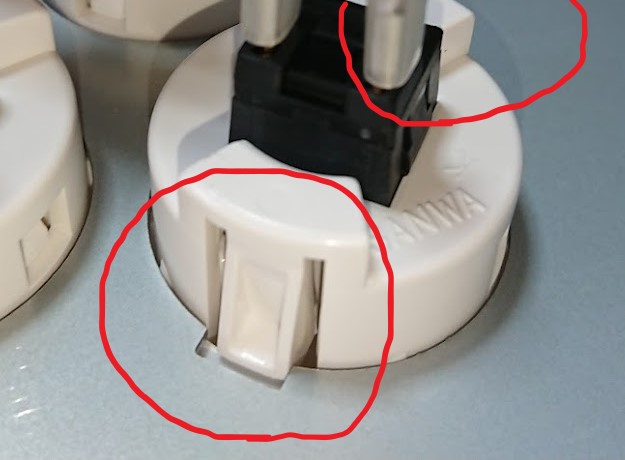
2本の線を引き抜いたら、ボタン本体のツメ部分(2か所)を指で押し込みながら簡単に取り外しできるようになります。
取り外したら今度は取り付けたいボタンに差し替えて、引き抜いた端子を2か所に再度付け直すという事で換装完了です。ボタン8個取り換えるなら、上記の流れを8回繰り返す事になりますね。ですが一度に8個すべてのボタンを取り外してしまうと、どの線がどのボタン用の線だったかを忘れてごちゃごちゃになってしまうという問題が起きてしまう可能性がありますから、なるべく1個ずつ取り換えていった方が安心ですね。
ちなみにですが、各ボタンの線は2本あるのですがどちらの線をどちらの端子に差し込む、というのはどうやら決まってないようです。僕も分からなくなってしまって取り敢えず2本気にせず差し込んでいったのですが問題なく動作しました。

更にちなみにですが、ボタンの取り外しに関しては、この線を結束しているバンド、これはもう切ってしまった方が楽でいいです。これがあると線の可動域が制限されてしまい、かなり作業が面倒になってしまいます。僕は切ってしまいました。

チョッキンと。ただの結束バンドなので、気になる方は作業を全て終えた後にでも再度まとめるとイイかと思います。もちろん結束バンドは新しいのを用意しないとダメですよ!
結束バンドと書いてますが、僕はこういうのはインシュロックと呼んでるんですね。どっちが一般的な呼び名か調べてみたら、インシュロックは登録商標、結束バンドは一般名称ということでした。
その情報ここで要ります?

という事で全てのボタンを新しい銀軸ボタンに換装しました。
カスタム終わり!
外したアケコンのカバーに差し込むコネクタも忘れず差し込み、裏側6か所のネジ止めもし、完成しました。

どうですか見てくださいよ! 改めて見るとちょっと写真映りが暗い! ざんねん!

ボタンに貼ってあるカッコイイフォントの中二病シールはそのままにしています。だってカッコイイじゃん!(中二病)
L1、L2ボタンだけボタンの文字の向きが違うのがちょっと気になりますね。付け方間違ったかな?
まあ、あんまり使わないボタンだしいっか! もうカバー外すの面倒だし!
ここまでやっといて最後はテキトーですわねえ……。
と、いう事でアケコンカスタムは終了です。
早速このアケコンを使って格闘ゲームをプレイしてみると、レバー操作の違和感なんかは特になく、ボタンも押し込みストロークが短いですがしっかりと押し心地があるのが良い感じでした。静音効果もちゃんと発揮されており、カスタムした甲斐があるというものです。
しかしいいですね、こういうのはなんだか愛着がわくというか、これからもこのアケコンで頑張っていこうという気持ちが生まれてきますね。
格闘ゲームの話ばかりしてきましたが、最近は格闘ゲームに限らず昔のアーケードで稼働していたアクションとかシューティングの移植とかも販売されるいい時代になってますので、昔の記憶を蘇らせながらプレイできるというか、そういったものにアケコンは良いものだと思うわけですね。
おわりに
最後にですが、今回僕が購入した静音レバーと銀軸ボタンは『千石電商・せんごくネット通販』さんで購入したものになります。
僕は通販は大体アマゾンさんで購入するのですが、Gamer Fingerさんの銀軸ボタンに関しては取り扱いが無かったのですね。なのでせんごくネットさんで取り寄せしたものになります。(2023年5月現在)
せんごくネット通販さんは購入商品が1万円以上から送料が無料になるようなので、静音レバー+銀軸ボタン8個で1万円を超した僕は送料無料で購入することが出来ました。
僕は失礼ながら今回のアケコンカスタムをしようと思って初めてせんごくネット通販さんの事を知りました。他にもアケコン用のパーツに関してはせんごくネット通販さんは豊富な品揃えの様なので、僕と同じく初めてその名を知ったという方もどんな商品を取り扱っているのか見に行ってみると楽しめるかと思いますね。
では、今回はこれで終わりになります。
見てくださってありがとうございました。